笔记本曾连接过的WiFi密码忘记了怎么办?如何查看?
笔记本曾连接过的WiFi密码忘记了怎么办?如何查看? 蹭网的小伙伴一定经常用WiFi万能钥匙吧,密码破解了就连上了,但是万能钥匙不会显示此网络的密码,那么笔记本曾连接过的WiFi密码忘记了怎么办?如何查看?下面小编就为大家详细介绍一... 15-11-30
笔记本会自动记住已经连接过的wifi密码以便下次自动连接,所以长久没有输入过wifi密码的时候会忘记密码,那如果别人尤其是客人问起wifi密码时自己忘记了怎么办呢?没关系,接下来就跟着小编一步一步把密码找回来。
方法/步骤
1、找到桌面右下角网络连接的标识,如下图所示:

2、并左键单击,点击“打开网络和共享中心”,如下图所示:
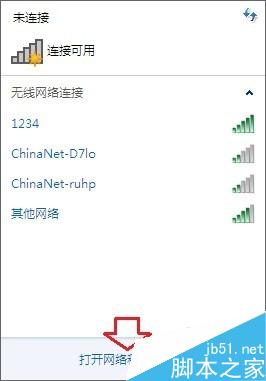
3、在弹出的“网络和共享中心”页面,选择“管理无线网络”,如下图所示:
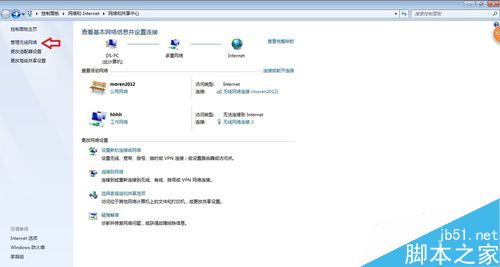
4、在弹出的“管理无线网络”页面,选择想查看密码的无线网络,并右键单击选择“属性”,如下图所示:
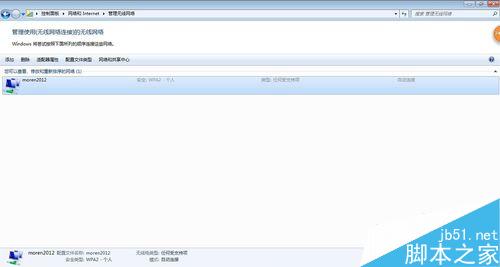
5、在弹出的“无线网络属性”页面,点击顶部的“安全”选项卡。
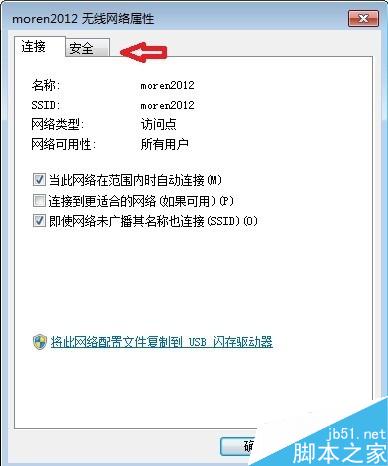
6、进入安全选项卡之后,我们看到无线网络的密码是处于隐藏状态的,此时我们勾选下方的“显示字符”。
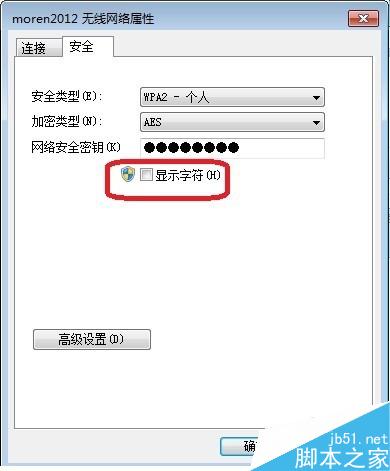
7、勾选显示字符后,刚才隐藏的密码字符就显示出来了,查看成功,如下图所示:
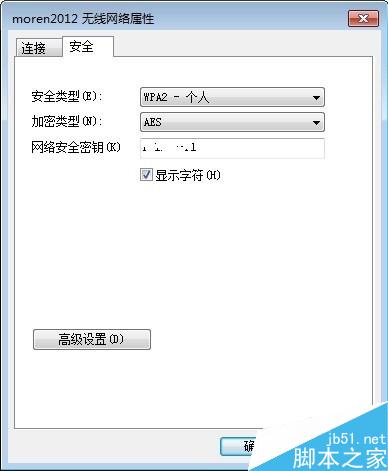
以上就是笔记本曾连接过的wifi密码忘记的查看方法介绍,操作很简单的,希望能对大家有所帮助!
相关文章:
-
命令提示符窗口变小文字看不清楚该怎么办?命令提示符窗口很小文字看不清楚该怎么办?经常使用命令提示符来查找或调试程序,但是,最近打开命令提示符窗口很小,文字也很小看不清楚,该怎么办…
-
每个人都应该知道的14个电脑使用技巧(推荐收藏)这篇文章主要介绍了每个人都应该知道的14个电脑使用技巧,程序猿也可能不知道,脚本之家小编特学习了下,好几个都不知道呢,特分享下..…
-
-
电脑的某个磁盘如何设置成共享?当我们访问共享时常常会关闭共享文件夹,而需要用到时还要重新登录共享盘找资料。为了提高工作效率,减少不必要的操作,下面小编就为大家介绍电脑的某个磁盘如…
-
如何禁止删除共享文件、记录共享文件访问日志、控制共享文件访问的方法这篇文章主要介绍了如何禁止删除共享文件、记录共享文件访问日志、控制共享文件访问的方法,需要的朋友可以参考下...…
-
不用第三方软件怎么删除顽固文件夹?我们都遇到过电脑中有些文件无法删除的情况,尤其是安装一些软件自带的插件文件或者一些病毒程度一般都很难直接删除,那么不用第三方软件怎么删除顽固文件…
版权声明:本文内容由互联网用户贡献,该文观点仅代表作者本人。本站仅提供信息存储服务,不拥有所有权,不承担相关法律责任。
如发现本站有涉嫌抄袭侵权/违法违规的内容, 请发送邮件至 2386932994@qq.com 举报,一经查实将立刻删除。

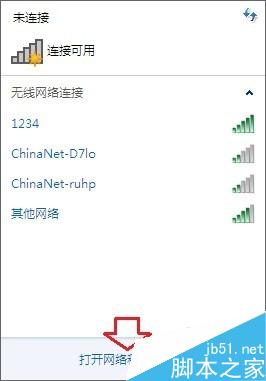
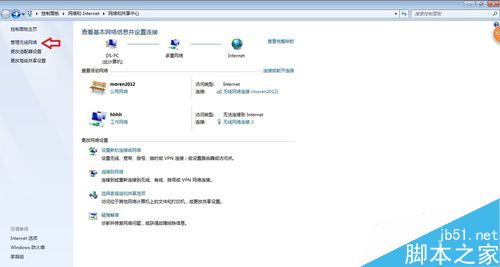
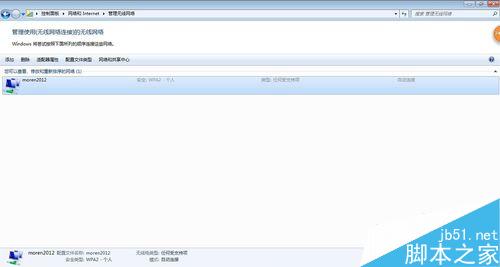
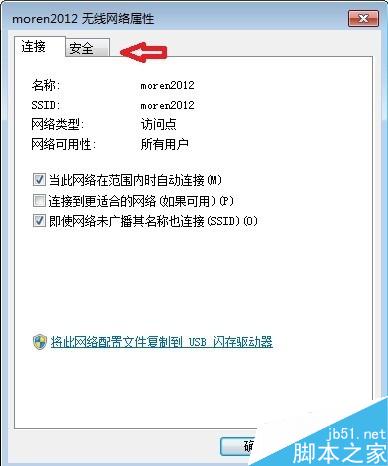
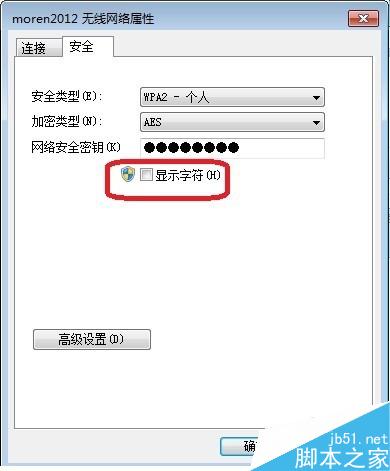
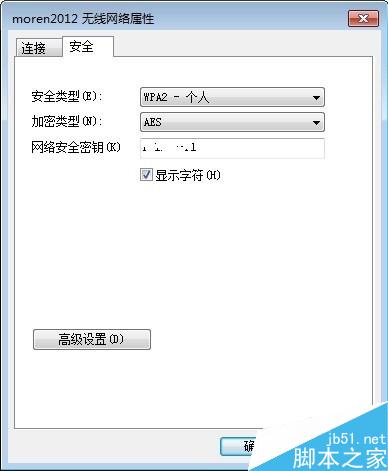


发表评论